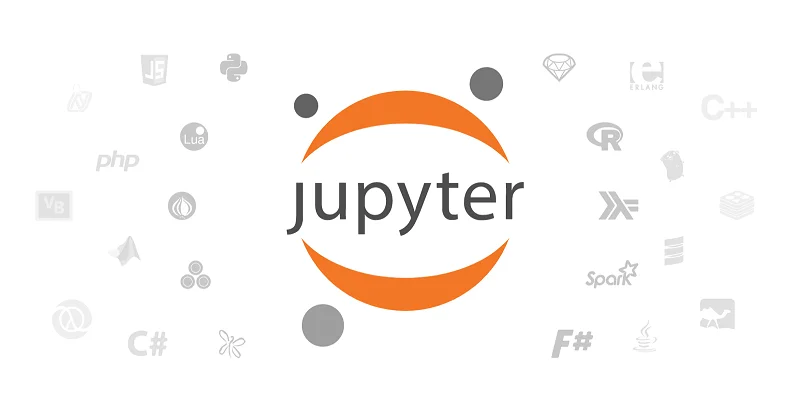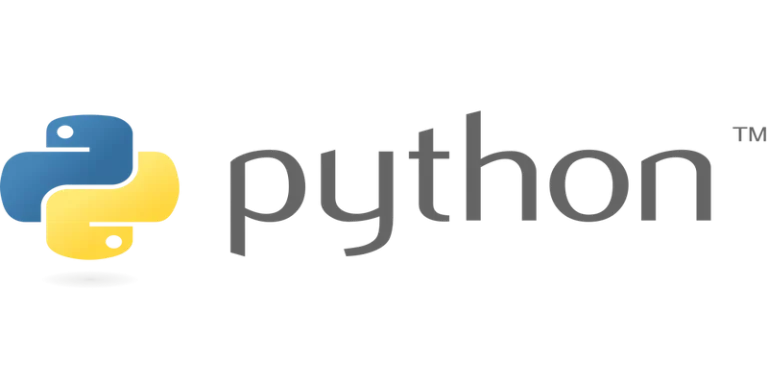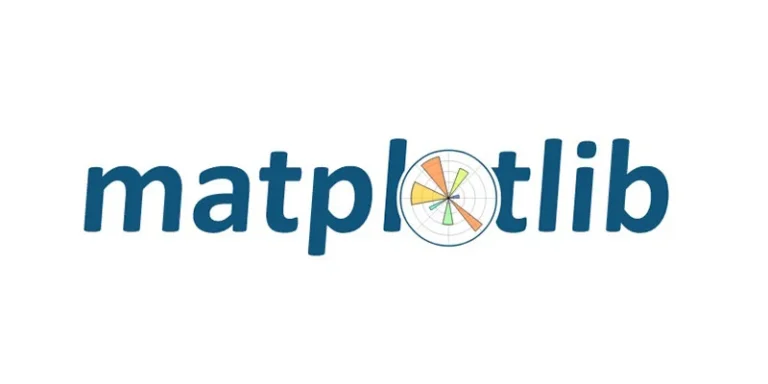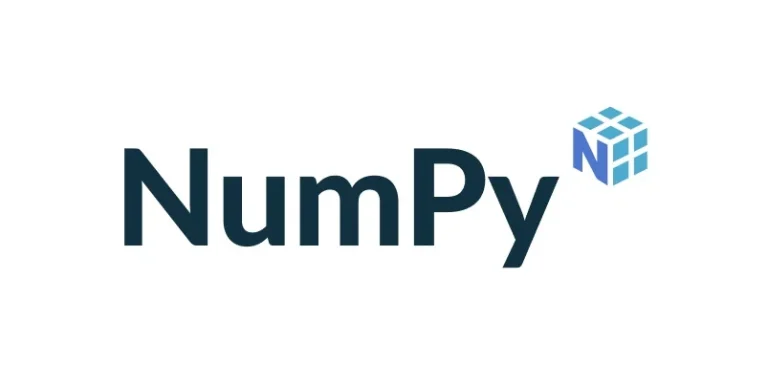如何在Jupyter Notebook上安装Python包
Jupyter Notebook 是一款开源 Web 应用程序,允许用户创建和共享包含实时代码、方程、可视化和叙述文本的文档。它支持多种编程语言,包括 Python、R 和Julia。
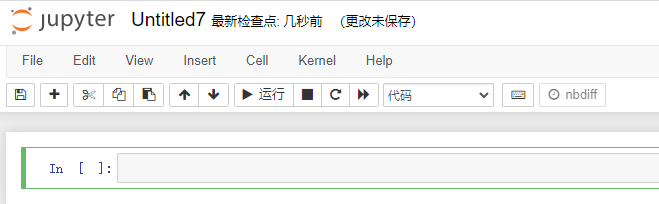
Jupyter Notebook 在数据科学社区中广泛用于数据清理、转换、可视化和建模。它允许用户在单一环境中与数据和代码交互,从而更轻松地探索和分析数据。对于数据科学家或软件工程师,您可能会发现自己需要在Jupyter Notebook上安装各种Python包才能完成数据分析任务。在本文中,我们将介绍如何在Jupyter Notebook上安装Python包。
推荐:Jupyter Notebook和JupyterLab区别
在Jupyter Notebook上安装Python包
Python 包是包含可在 Python 程序中使用的代码和函数的模块。有数千个可用的 Python 包,您可能需要安装其中一些才能在 Jupyter Notebook 上完成数据分析任务。
要安装Python库,我们在操作系统的命令行控制台上使用pip命令。操作系统在其所谓的环境变量中有一组可执行程序的路径,通过这些路径它可以直接识别 pip 的确切含义。这就是每次pip命令都可以直接在控制台运行的原因。
在 Jupyter 中,控制台命令可以通过“!”来执行 在单元格内的命令之前签名。例如,如果在 Jupyter 单元中编写以下代码,它将作为 CMD 中的命令执行。
以下是在 Jupyter Notebook 上安装 Python 包的方法:
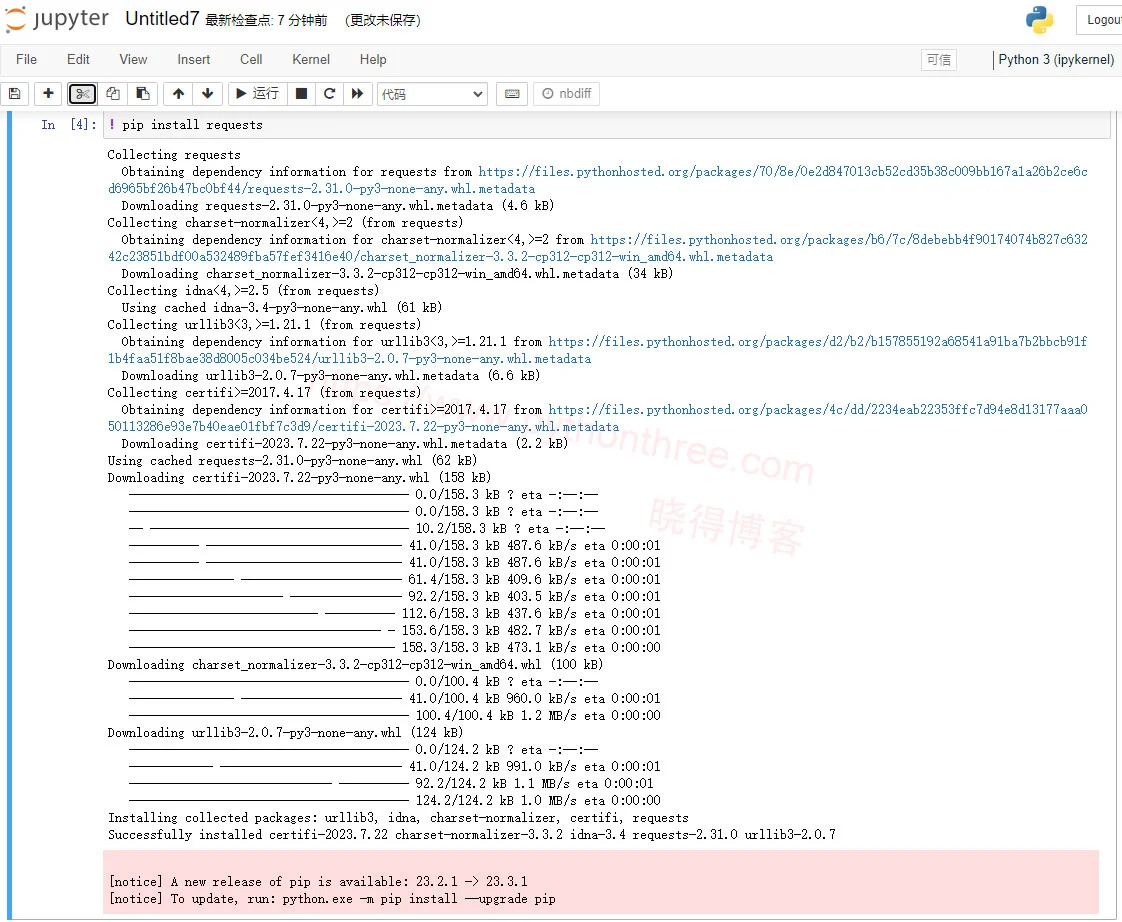
- 在计算机上打开 Jupyter Notebook。
- 创建一个新笔记本或打开一个现有笔记本。
- 在代码单元中,键入
!pip install <package_name>并运行该单元。替换<package_name>为您要安装的包的名称。
例如,如果您想安装NumPy包,您可以输入!pip install numpy。
! pip install numpy- 等待安装完成。您应该看到类似以下内容的消息:
Successfully installed numpy-1.20.3这意味着该软件包已成功安装。
- 要在代码中使用该包,请使用 导入它
import <package_name>。例如,要导入 NumPy,您可以键入import numpy.
但由于操作系统的行为,不建议使用此方法。该命令在操作系统 $PATH 变量中的当前版本上执行。因此,在多个Python版本的情况下,这可能不会在jupyter的Python版本中安装相同的包。在最简单的情况下它可能会起作用。
使用sys系统库安装Python包
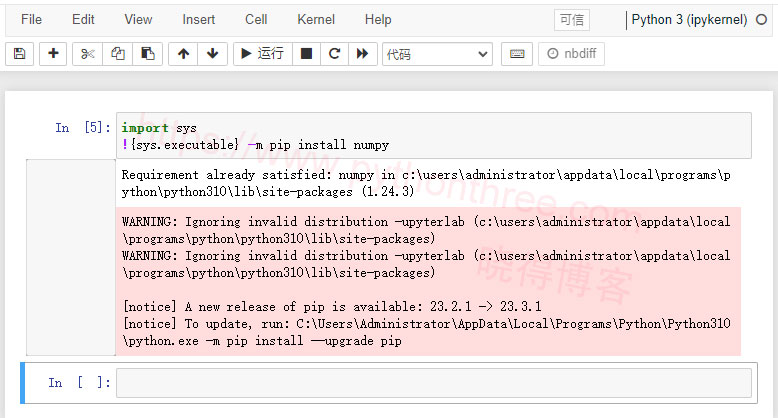
为了解决上述问题,建议使用Python中的sys库,它将返回当前版本的jupyter运行的pip的路径。sys.executable 将返回当前 Jupyter 实例所在版本的 Python.exe 的路径
import sys
!{sys.executable} -m pip install [package_name]推荐:在Jupyter Notebook中使用ChatGPT API
Jupyter Notebook安装Python包的提示
以下是一些帮助您在 Jupyter Notebook 上安装 Python 包的提示:
在安装软件包之前,请检查它是否已安装在您的系统上。您可以通过!pip freeze在代码单元中运行来完成此操作。这将显示所有已安装的软件包及其版本的列表。如果您要安装的软件包已在列表中,则无需再次安装。
使用 Python 包时使用虚拟环境是一个很好的做法。虚拟环境是一个隔离的 Python 环境,允许您在不影响全局 Python 环境的情况下安装包。
要创建虚拟环境,请!python -m venv <env_name>在代码单元中运行。替换<env_name>为您的环境的名称。!<env_name>\Scripts\activate然后通过在 Windows 或Linux 或 macOS 上运行来激活环境source <env_name>/bin/activate。
让您的软件包保持最新非常重要,以确保您拥有最新的功能和错误修复。要升级包,请!pip install --upgrade <package_name>在代码单元中运行。替换<package_name>为您要升级的包的名称。
如果您有需要安装的软件包列表,您可以创建一个需求文件并使用它来安装这些软件包。需求文件是一个文本文件,其中包含包名称和版本的列表。
要创建需求文件,请!pip freeze > requirements.txt在代码单元中运行。这将在您的当前目录中创建一个名为的文件requirements.txt。
要从需求文件安装软件包,请!pip install -r requirements.txt在代码单元中运行。
总结
以上是晓得博客为你介绍的如何在Jupyter Notebook上安装Python包的全部内容,我们介绍了在 Jupyter Notebook 上安装 Python 包的基础知识,还提供了一些提示来帮助您更有效地安装软件包。通过遵循这些提示,您将能够轻松在 Jupyter Notebook 上安装和使用 Python 包。